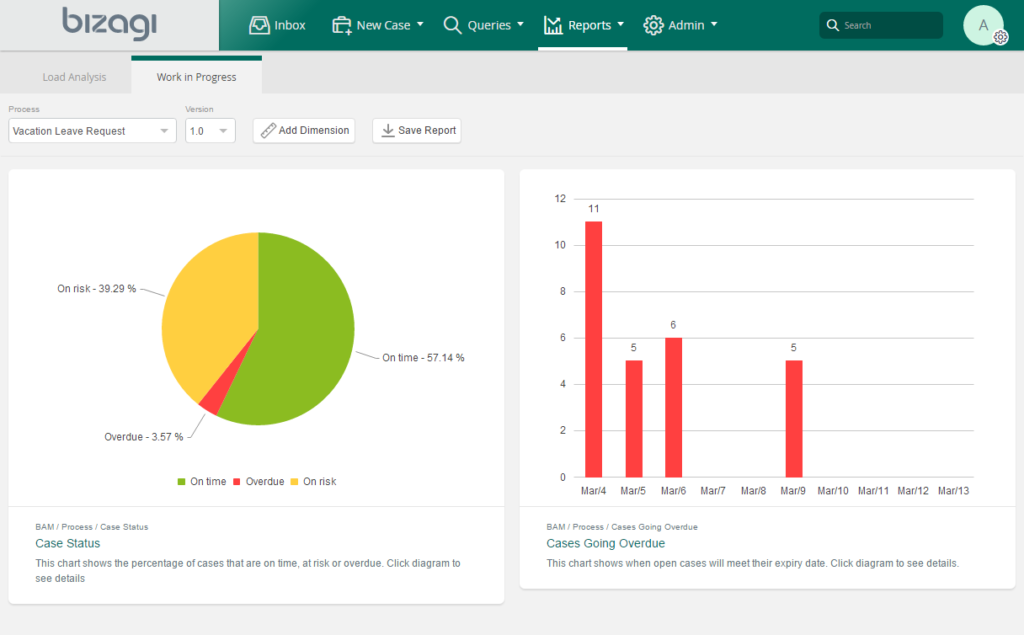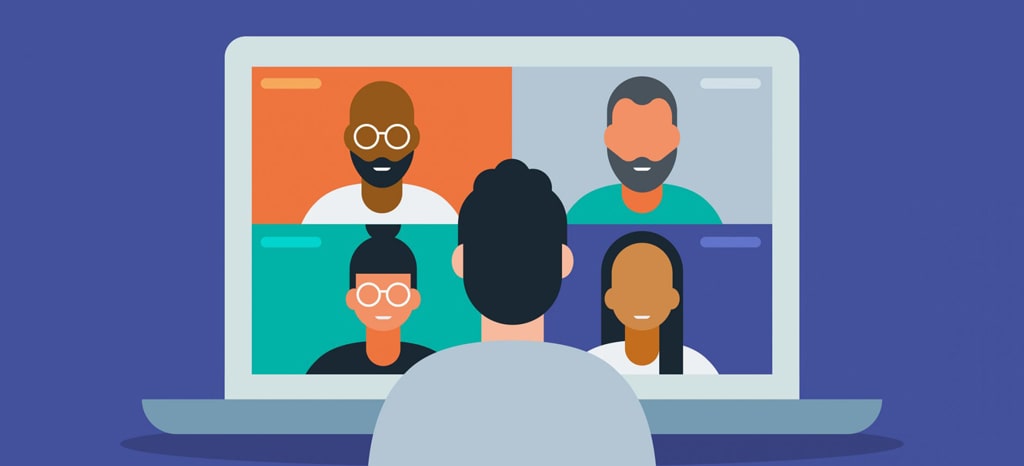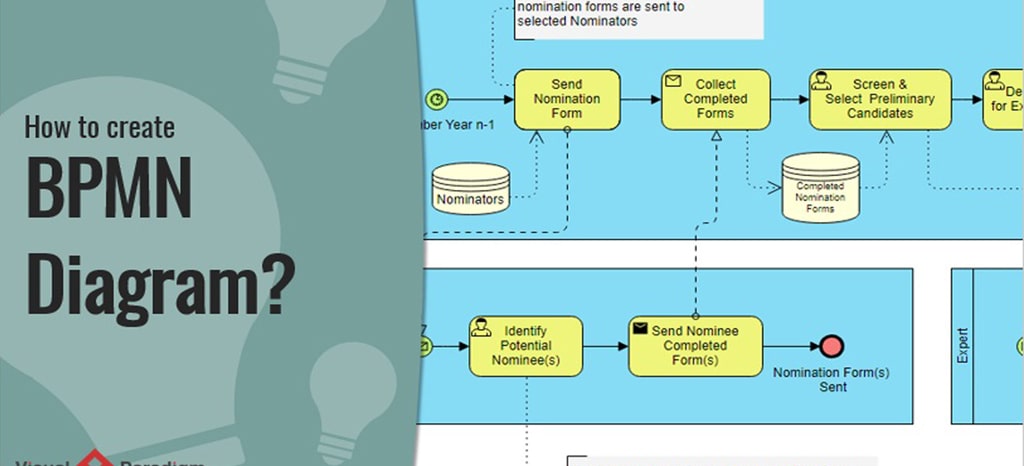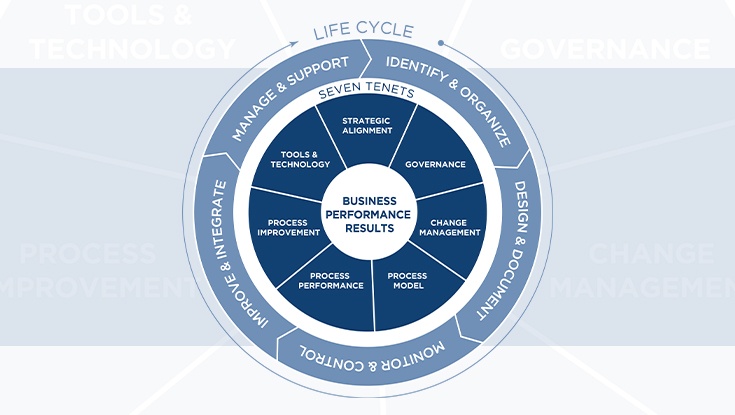گزارش های بیزاجی (Bizagi)
بسته نرم افزاری بیزاجی مجموعه ای کامل از شاخصهای عملکرد را برای تحلیل وقایع فعلی و وقایعی که قبلا اتفاق افتاده، ارائه میدهد.
مشاهدات و نتیجه گیریهای به دست آمده از گزارش های بیزاجی (Bizagi) به تحلیلگران کمک میکند تا فرآیند را درک نموده و فرصتهای بهبود را شناسایی کنند.
گزارش های بیزاجی (Bizagi) مجموعه گستردهای را برای نظارت بلافاصله بر عملکرد کسب و کار ارائه داده و نشان میدهند که کارها یا فرآیندها به موقع انجام میشوند، عقب ماندهاند و یا در معرض خطر قرار دارند (اصطلاح “در معرض خطر” برای مواردی است که پس از یک پریود زمانی منقضی میشوند).
با استفاده از این ویژگی میتوانید مشکلات را پیش بینی یا شناسایی کرده، کار را مجدداً تخصیص داده و برای رسیدن به اهداف عملکردی خود مدیریت ریسک انجام دهید.
بیزاجی همچنین امکان نظارت بر اطلاعات وقایع گذشته را نیز فراهم میکند. این شاخصها صاحبان فرآیند را قادر میسازد تا بینشی در مورد فعالیت های کسب و کار خود همچون گلوگاهها، عملکرد منابع، سطوح خدمت و روندها پیدا کنند. ابزارهای گزارش های بیزاجی (Bizagi) در قسمت Work Portal و در Report menu قرار دارند.
این گزارشها به صورت زیر و در چهار دسته طبقه بندی میشوند:
- BAM: نظارت بر فعالیتهای کسب و کار، اطلاعات گرافیکی در مورد وضعیت موارد در حال انتظار و کارها طبقه بندی شده توسط فرآیند را ارائه میدهد.
- Analytics (تجزیه و تحلیل): اطلاعات گرافیکی در مورد عملکرد فرآیندها بر اساس موارد بسته شده ارائه میدهد.
- سنسورها: اجازه استخراج اطلاعات از حسگرهای تعریف شده توسط کاربر در فرآیند را میدهد. این سنسورها عبارتند از: Counters و Stopwatches.
- My Reports : اجازه دسترسی به گزارشهای ذخیره شده توسط کاربر را میدهد.
1. BAM
نظارت بر فعالیتهای کسب وکار(Business Activity Monitoring)، یکی از گزارش های بیزاجی (Bizagi) و ابزاری برای تجزیه و تحلیل است که به شما امکان میدهد اطلاعات مربوط به وضعیت موارد در حال اجرا را به صورت گرافیکی مشاهده نمایید. ابزار BAM شامل سه نوع گزارش است:
- Process BAM
- Task BAM
- Resources Monitor (نظارت بر منابع)
حال به تعریف هر یک از این موارد خواهیم پرداخت:
- Process BAM: این گزارش به شما امکان میدهد وضعیت فعلی همه فرآیندهای در حال انجام را تجزیه و تحلیل نمایید. این گزارش دو نوع تجزیه و تحلیل ارائه میدهد:
- Load Analysis: در این گزارش از مجموعه گزارش های بیزاجی (Bizagi) یک هیستوگرام برای هر فرآیند، تعداد موارد در حال انجام که به موقع هستند، در معرض خطرند و یا به تأخیر افتاده اند نشان داده میشود.
برای شناسایی وضعیت های مختلف فرآیند، نمودار به صورت رنگی ارائه میشود. اطلاعات مورد استفاده از آخرین نسخه فرآیند انتخاب شده بدست میآیند. - Work in progress (کار در حال انجام): این گزارش در واقع یک نمودار پای است که درصد مواردی را که به موقع هستند، در معرض خطرند و تأخیر دارند نشان میدهد. نمودار میلهای در سمت راست تاریخ انقضای موارد یا پروندههای باز را نشان میدهد. محور افقی ده روز آینده را به تصویر میکشد و محور عمودی تعداد مواردی را که در هر یک از روزها منقضی میشوند نشان میدهد.
- Load Analysis: در این گزارش از مجموعه گزارش های بیزاجی (Bizagi) یک هیستوگرام برای هر فرآیند، تعداد موارد در حال انجام که به موقع هستند، در معرض خطرند و یا به تأخیر افتاده اند نشان داده میشود.
- Task BAM: این گزارش از مجموعه گزارش های بیزاجی (Bizagi) به شما امکان میدهد وضعیت فعلی کارها را بررسی نمایید و دو نوع تجزیه و تحلیل را در بر میگیرد:
- Work in progress: یک نمودار پای است که درصد کارهای به موقع، در معرض خطر و به تأخیر افتاده را برای یک فرآیند معین نشان میدهد. نمودار کار در سمت راست تاریخ انقضای کارهای باز را نشان میدهد. محور افقی ده روز آینده و محور عمودی تعداد مواردی که در هر یک از روزها منقضی شده را نشان میدهد.
- Load Analysis: هر کار انجام شده توسط کاربر نهایی دارای خلاصه ای است که بصورت پیش فرض پنهان است. این خلاصه تعداد موارد به موقع، در معرض خطر و به تأخیر افتاده را نشان میدهد. برای نمایش خلاصه، نشانگر ماوس را روی یک کار قرار دهید. برای باز کردن لیست موارد مرتبط، روی آیکون ذره بین کلیک کنید.
- Resources Monitor: این گزارش از سری گزارش های بیزاجی (Bizagi) به شما امکان تجزیه و تحلیل میزان کار فعلی و عملکرد کاربران نهایی و تیمهای کاری را میدهد. گزارش مانیتور منابع سه نوع تجزیه و تحلیل ارائه میدهد:
- Work in progress: این گزارش برای هر کار خروجی فرآیند، کاربران اختصاص داده شده و وضعیت فعالیتهای در انتظار آنها را به صورت گرافیکی نشان میدهد. نمودار میلهای، مواردی را که به هر کاربر اختصاص داده شده است رنگ کرده و نشان میدهد که آیا آنها به موقع هستند، در معرض خطرند و یا به تأخیر افتاده اند.
- Work in progress per User: این گزارش به طور گرافیکی وضعیت پروندههای در حال انجام را منحصراً برای کاربرانی که شرایط مندرج در ابعاد(Dimensions) را رعایت میکنند، نشان میدهد. اگر هیچ ابعادی تعیین نشده باشد ، گزارش خالی خواهد بود.
- My Team: این گزارش به طور خاص برای تجزیه و تحلیل عملکرد تیم شما، یعنی افرادی که مستقیماً به شما گزارش میدهند، طراحی شده است. این گزارش فقط درصورتی نمایش داده میشود که شما به عنوان رهبر تیم منصوب شوید (یعنی دارای زیردست باشید).
2. تجزیه و تحلیل (Analytics)
گزارش تحلیلی یک ابزار تجزیه و تحلیل است که نمای گرافیکی پروندههای بسته را نشان میدهد. تجزیه و تحلیل از دو منظر تقسیم بندی میشود:
- تجزیه و تحلیل فرآیند
- تجزیه و تحلیل کار
مهم: تجزیه و تحلیل تنها زمانی فعال میشود که فرآیندها و مدت زمان کارها تنظیم شوند. به این ترتیب این نوع از گزارش های بیزاجی (Bizagi) میتواند مقایسهای بین زمان اجرای مورد انتظار و واقعی ایجاد نماید.
تجزیه و تحلیل فرآیند: این نوع تحلیل، شاخصهای عملکرد را در سطح فرآیندی برای موارد بسته شده ارائه میدهد. پروندههای مندرج در گزارش مواردی خواهند بود که در فیلتر زمان مشخص شده در پایین صفحه، بسته شده اند. تجزیه و تحلیل فرآیند پنج نوع گزارش ارائه میدهد:
- سایکل تایم: سایکل تایم موارد بسته شده را برای یک فرآیند معین تجزیه و تحلیل میکند.
- Duration Histogram: خلاصه ای از اینکه موارد بسته شده چند روز زمان بردهاند ارائه میدهد.
- Process Activity: نسبت کارایی موارد بسته شده را در مقابل موارد ایجاد شده اندازه گیری میکند.
- Activation Ranking: تعداد نمونهها (موارد ایجاد شده) را برای هر فرآیند موجود در پروژه مقایسه مینماید.
- Frequent paths: مسیرهایی را که بیش از همه در یک فرآیند خاص طی شدهاند شناسایی میکند.
تجزیه و تحلیل کار: این نوع از گزارش های بیزاجی (Bizagi)، شاخصهای عملکرد را براساس کارهای به اتمام رسیده که به پروندههای بسته تعلق دارند ارائه میدهد. کارها را میتوان توسط Process version و Dimensions فیلتر کرد.
ابتدا یک فرآیند را برای تجزیه و تحلیل کارهای آن انتخاب کنید. برای همه کارها (مشخص شده با آیکون نمودار پای) تعداد تکمیلهای به موقع و دارای تأخیر در همه موارد نمایش داده میشود. این کارها شامل مواردی که بی نتیجه مانده نخواهند بود.
سپس یک کار را برای نمایش خلاصه ای از اندازه گیریهای مربوط به آن انتخاب کنید: میانگین مدت زمان، مدت زمان مورد انتظار، تعداد کارهایی که به موقع تکمیل شدهاند، تعداد کارهایی که به تعویق افتاده اند و تعداد موارد (تعداد موارد بسته شدهای که از آن کار عبور کردهاند).
جزئیات پروندهها
برای نمایش لیستی از کلیه پروندههای مربوط به نمودار هر یک از گزارش های بیزاجی (Bizagi) که در بالا گفته شد، روی هر نمودار کلیک کنید. در لیست پروندهها، روی Case Number کلیک کنید تا بتوانید فرم خلاصه مربوط به پروندهها را مشاهده نمایید. این لیست را میتوان با کلیک کردن روی لینک موجود در سمت چپ پایین صفحه، به اکسل صادر نمود.
3. سنسورها(Sensors)
سنسورها نوع دیگری از گزارش های بیزاجی (Bizagi) و مجموعهای از شاخصهای مدیریتی برای بهینه سازی عملکرد فرآیندهای کسب و کار هستند. سنسورها بررسی و کنترل موارد زیر را فراهم مینمایند:
- زمان و تعداد پروندههای بین هر دو وظیفه در یک فرآیند
- تعداد فعال سازیهای یک وظیفه خاص
- توافقات سطوح خدمت یا مقایسه SLA
این شاخصها با استفاده از کرونومتر و شمارنده ارائه میشوند.
کرنومتر(Stopwatches): کرنومترها تعداد مواردی را که از یک مسیر خاص عبور کرده اند و مدت زمان انجام این کار را تعیین میکنند. کرنومتر زمان را از اولین باری که کار آغازین وارد میشود تا زمانی که کار نهایی خارج شود اندازه گیری خواهد کرد.
گزارش های بیزاجی (Bizagi) فقط مواردی که کل مسیر را طی کرده اند در نظر میگیرند. برای هر کرونومتر پنج گزارش مختلف وجود دارد:
- Cycle Time Summary: در این جدول تعداد دفعات طی کردن مسیر انتخاب شده، حداقل زمان لازم و همچنین حداکثر زمان و میانگین مدت زمان نشان داده شده است.
- Level of Service: این گزارش از مجموعه گزارش های بیزاجی (Bizagi) برای کرنومتر انتخاب شده میزان صدک موارد تکمیل شده را که طی یک بازه زمانی 0 تا 6 روزه و بیشتر، از یک مسیر خاص عبور کرده اند، نشان میدهد.
- Duration Histogram: این نمودار بطور گرافیکی روزهای سپری شده برای تکمیل موارد مربوط به کرنومتر را نشان میدهد. یک خط چین عمودی موارد به موقع انجام شده را از موارد به تاخیر افتاده جدا میکند.
- Duration Trend: در این نمودار میانگین مدت زمان کرنومتر در بازه زمانی انتخاب شده (دوره 10 روزه) به طور گرافیکی نشان داده شده است.
- Activations vs Closing trend: کرنومتر در بازه زمانی انتخابی، روند تعداد فعال سازیها و تعداد بسته شدنها را ترکیب میکند.
شمارنده (Counters): شمارندهها یکی از ابزارهای گزارش های بیزاجی (Bizagi) هستند و تعداد دفعاتی را که جریان فرآیند از یک کار خاص عبور میکند بدست میآورند. این سنسور برای تعیین شاخصهای پردازش مجدد و حلقهها مفید خواهد بود و میتوان از آن برای بهینه سازی فرآیندها و تهیه لیستی از موارد درگیر استفاده نمود.
وقتی شمارندههای یک فرآیند را گسترش میدهید، میتوانید به اطلاعات هر یک از شمارندهها به طور انفرادی دسترسی داشته باشید. هر شمارنده دو گزارش خواهد داشت:
- خلاصه یا summary: این جدول تعداد دفعات فعال شدن کار انتخاب شده و تعداد مواردی را که دارای این کار بودند نشان داده میدهد. یک مورد ممکن است بیش از یک بار یک کار واحد را فعال کند و هر یک از آنها شمرده میشود. بنابراین تعداد موارد همیشه کوچکتر یا مساوی Task Count خواهد بود.
- Counter Trend: این نمودار بطور گرافیکی روند تعداد فعال سازیهای شمارنده را نشان میدهد.
نحوه ایجاد سنسور در گزارش های بیزاجی (Bizagi)
نحوه ایجاد سنسور در گزارش های بیزاجی به شکل زیر است:
- به Portal Work بروید و از منوی Report گزینه Sensors را انتخاب کنید.
- در پنجره جدید بر روی عبارت Edit sensors کلیک کنید تا نسخه جدیدی ایجاد شود.
- در سمت چپ فرآیندی را که میخواهید سنسور به آن اضافه کنید از لیست کشویی انتخاب نمایید.
- بسته به سنسوری که میخواهید ایجاد نمایید، روی دکمه New StopWatch یا New Counter کلیک کنید.
- نکات لازم فرآیند را برای سنسور به شرح زیر انتخاب نمایید:
- در صورت ایجاد یک کرنومتر، مشخص کنید که در کدام قسمت از فرآیند شروع شده و در کجا به پایان میرسد.
- اگر در حال ایجاد یک شمارنده هستید، کاری را که شمارش خواهد شد تعریف کنید.
- نام، نام نمایشی و توضیحات برای سنسور وارد کنید. برای کرنومتر SLA نیز باید وارد شود. در نهایت روی Apply کلیک نمایید.
My Reports (گزارشهای من)
کلیه گزارش های بیزاجی (Bizagi) برای مشاهده در مراحل بعدی و تجزیه و تحلیل بیشتر و تصمیم گیری ذخیره میشوند. گزارش های ذخیره شده از گزینه My Reports موجود در منوی Reports در دسترس خواهند بود. تمامی گزارش های بیزاجی (Bizagi) که در این قسمت ذخیره شدهاند، فقط در دسترس سازنده خواهد بود.
توجه داشته باشید که ابعاد یا Dimensions به عنوان فیلتر کار میکنند و حداکثر 2000 کاراکتر دارند. هنگامیکه فیلترهای انتخابی از این تعداد تجاوز کنند، به این دلیل که نام آنها خیلی طولانی است یا تعداد ابعاد تنظیم شده بزرگ است، ممکن است خطایی ظاهر شود و گزارش ذخیره نگردد.
ذخیره کردن گزارشها:
- برای ذخیره گزارش های بیزاجی (Bizagi)، روی Save Report کلیک کنید.
- در پنجره جدید نام و توضیحی برای گزارش وارد نمایید. در آخر روی Save کلیک کنید.
- در گزینه My Reports امکان دسترسی به گزارش های ذخیره شده وجود دارد. به یاد داشته باشید که گزارشهای ذخیره شده فقط برای کاربری که آنها را ایجاد کرده قابل مشاهده هستند.
- گزارش های ذخیره شده قابل تغییر و حذف نیز هستند. به این منظور گزارش مربوطه را از My Reports انتخاب کرده و صورت روی یکی از آیکونهای ویرایش یا حذف کلیک نمایید.
در صورت ویرایش یکی از گزارش های بیزاجی (Bizagi)، تغییرات لازم را انجام داده و سپس بر روی Apply کلیک کنید.